你有没有想过,在Microsoft Edge浏览器里,如果能同时查看多个网页,那该有多好?喜大普奔,现在,你的愿望可以实现啦!下面,我将教你如何轻松启用Microsoft Edge的分屏功能。让我们一起搭上这艘探索的船,驶向更高效的未来。
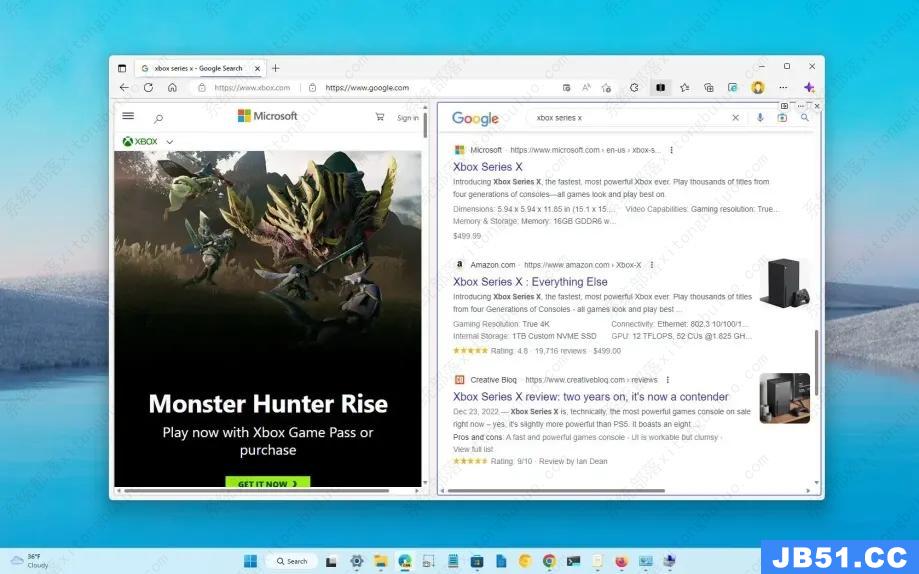
在 Microsoft Edge 上启用分屏功能
1、打开微软边缘。
2、在地址栏中键入以下路径,然后按Enter键:
边缘://标志/#edge-split-screen
3、使用右侧的“Microsoft Edge 分屏”下拉菜单,然后选择启用选项。
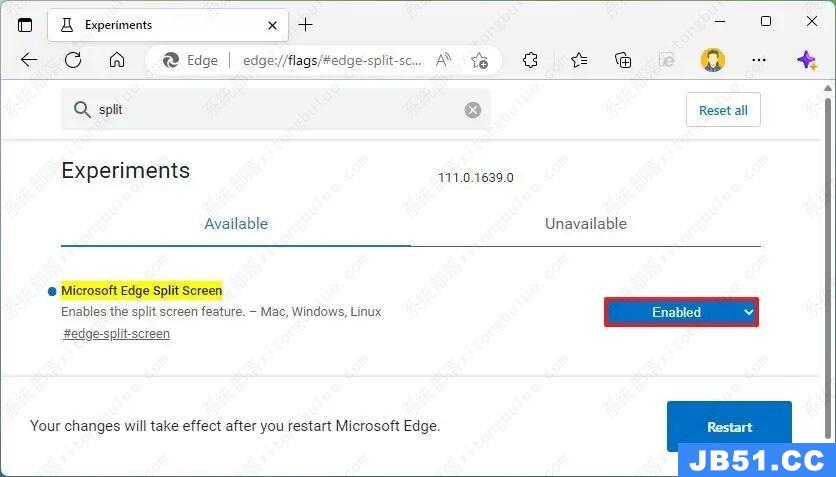
4、单击重新启动按钮。
完成这些步骤后,单击“拆分窗口”按钮并选择第二个网页并排查看。
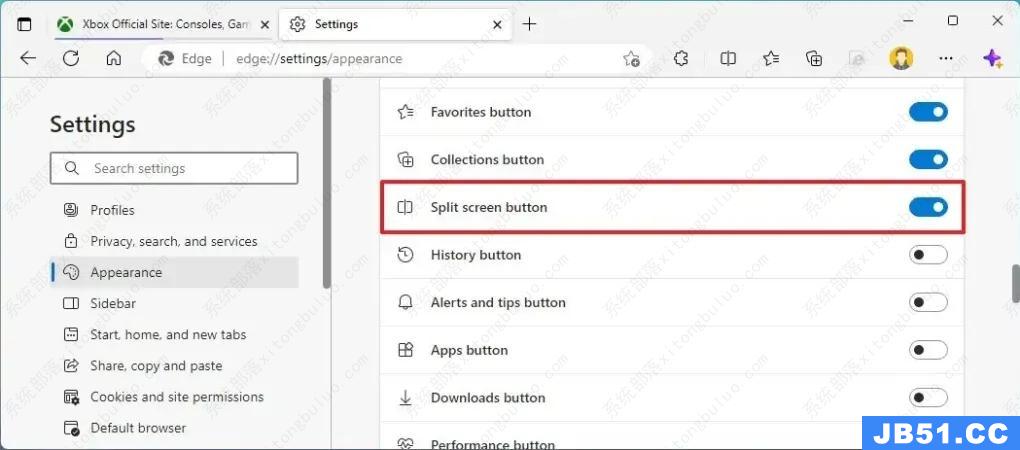
Microsoft Edge 分屏选项
启用实验标志后,您可以从“选择要在工具栏上显示的按钮”部分下的edge://settings/appearance设置页面启用或禁用该功能。
2023 年 4 月 4 日更新:该功能最初仅在 Beta、Dev 和 Canary 通道中可用,但现在,启用该功能的选项可在稳定通道(版本 111)中使用。
郑重声明:本文由网友发布,不代表盛行IT的观点,版权归原作者所有,仅为传播更多信息之目的,如有侵权请联系,我们将第一时间修改或删除,多谢。